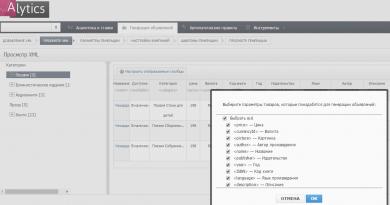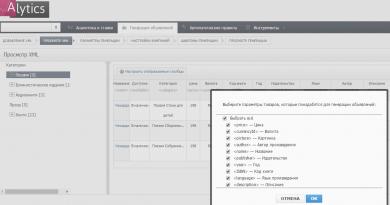Hledáte ty nejlepší pluginy a nástroje pro správu reklam WordPress? Mnoho majitelů stránek WordPress spoléhá na zpeněžení reklamy. V tomto článku se podíváme na nejlepší řešení a pluginy pro správu reklam WordPress, které vám pomohou optimalizovat příjmy z reklam.
Proč byste měli používat plugin pro správu reklam WordPress?
Mnoho webů a blogů se při vydělávání peněz online z jejich obsahu silně spoléhá na reklamu. Ve výchozím nastavení WordPress nemá jednoduchý mechanismus pro správu vašich reklam.
Většina témat WordPress ani nemá vyhrazený prostor pro zobrazování reklam. To znamená, že budete muset upravit soubory motivů sami, abyste vložili kód reklamy na web.
Pojďme se podívat na nejlepší WordPress pluginy pro správu reklam.
AdSanity

AdSanity je plugin pro začátečníky pro správu reklam ve WordPressu. Usnadňuje vkládání reklam kamkoli na váš web pomocí widgetů nebo tlačítka vložit blok reklam ve vizuálním editoru.
Podporuje jak samostatné reklamy (jako jsou bannery od různých inzerentů), tak reklamní sítě třetích stran, jako je Google AdSense. Plugin obsahuje výkonné nástroje a funkce, jako je plánování reklam, seskupování reklam, vkládání jedné reklamy nebo skupiny reklam, sledování zobrazení/statistik atd.
Můžete vytvořit tolik reklam, kolik chcete, a snadno je přidat pomocí vlastních widgetů, krátkých kódů nebo tlačítka v editoru příspěvků. Do jednotlivých příspěvků ve WordPressu můžete vkládat reklamní jednotky. To vám umožní optimalizovat výkon reklam bez úpravy souborů motivů WordPress.
AdRotate
AdRotate je další výkonný plugin pro správu reklam ve WordPressu. Je vhodný pro začátečníky i pokročilé uživatele. Podporuje jak samostatné reklamy a rotaci bannerů, tak reklamní sítě.
Plugin vám umožňuje snadno vytvářet reklamy a reklamní sestavy a vkládat je do vašich příspěvků WordPress pomocí krátkých kódů. Reklamy můžete také vkládat do postranních panelů pomocí vlastních widgetů. Plugin nabízí základní statistiky pro sledování konverzí reklam, což se hodí zejména v případě, že sami prodáváte reklamy na svém webu.
Je k dispozici jako bezplatný plugin, který je skvělý pro většinu blogů a webů. Pokud chcete používat pokročilé funkce, jako je plánování reklam, geografické cílení, bypass Adblock, mobilní reklamy, správa médií/aktiv atd., budete si muset zakoupit verzi PRO pluginu.
Vydavatel OIO

OIO Publisher je nástroj pro správu reklamy dostupný jako plugin pro weby WordPress. Je to užitečné zejména pro rostoucí weby, které chtějí prodávat reklamní prostor přímo inzerentům. OIO Publisher eliminuje prostředníka při prodeji reklamy na vašem webu.
Zpracovává reporty, platby a statistiky. Na svém webu můžete vytvářet reklamní plochy různých velikostí a typů. Můžete si vybrat, kolik reklam se bude zobrazovat v každé zóně, nastavit cenu, rotaci, cílení atd.
OIO Publisher se jako plugin používá celkem snadno. Dodává se s vlastním widgetem pro zobrazování reklam v oblastech vašeho webu s widgety. U některých umístění však může být nutné upravit soubory motivů WordPress, aby vyhovovaly kódu reklamní zóny.
Vložit inzeráty
Potřebujete plugin, který vám pomůže automaticky vkládat reklamy do vašich příspěvků? Podívejte se na Vložit inzeráty. Umožňuje automaticky zobrazovat reklamy v obsahu příspěvků.
Můžete vytvořit různé reklamy libovolné velikosti a poté zvolit, za kterým odstavcem chcete reklamu zobrazit. V jednom článku můžete zobrazit více reklam po různém počtu odstavců.
Plugin se snadno používá. Musíte vytvořit reklamu a za ní číslo odstavce. Pro své vlastní reklamy můžete přidat kód reklamy třetí strany i svůj vlastní kód HTML.
DoubleClick by Google

DoubleClick by Google je reklamní platforma pro prodej a správu zaměřená na vydavatele. Služba DoubleClick, kterou spustila společnost Google, má oproti jiným platformám výhody, pokud jde o spolehlivost a efektivitu.
Platforma vám umožňuje prodávat vaše reklamy a provozovat soutěže o reklamní sloty na Adsense nebo jiných reklamních sítích třetích stran. DoubleClick automaticky vybere nejziskovější reklamu pro danou lokalitu a zobrazí ji.
DoubleClick také obsahuje vynikající nástroje pro vytváření přehledů, které umožňují přesněji měřit výkon reklam. Navzdory její účinnosti je však začátky s touto platformou poměrně obtížné.
Vkladač reklam

Ad Inserter je plugin pro správu reklamy ve WordPressu, dostupný v placené i bezplatné verzi. Bezplatná verze je poměrně efektivní, takže ji lze použít jako hlavní nástroj pro správu reklamy. Pro pokročilé funkce budete muset upgradovat na placenou verzi.
Plugin umožňuje vytvořit více reklamních bloků a zvolit, jak chcete každý blok vyplnit. Možností pro vložení inzerátu je spousta. Můžete jej vložit do obsahu příspěvku, před nebo za obsah příspěvku, mezi příspěvky, před nebo za citát atd.
Můžete zakázat automatické vkládání inzerátů do příspěvků a stránek a upravit zobrazování inzerátů na hlavní stránce, na stránkách kategorií a archivů. Plugin se snadno používá a lze jej použít jak pro samostatné reklamy, tak pro reklamní sítě třetích stran.
Rychlé Adsense
Quick Adsense je populární bezplatný plugin pro správu reklam ve WordPressu. Navzdory svému názvu lze plugin použít k zobrazení libovolných reklam, včetně samostatných reklam, reklamních sítí třetích stran (nejen Adsense, ale i dalších) atd.
Plugin je dodáván se snadno nastavitelnou stránkou možností, kde můžete spravovat své kódy reklam a zvolit, jak a kde se mají zobrazovat. Plugin umí automaticky zobrazovat reklamy před nebo za články, uvnitř obsahu příspěvku, po citátu atd.
Plugin má své vlastní widgety pro zobrazování reklam v postranních panelech a dalších widgetizovaných oblastech.
Plugin však postrádá mnoho funkcí, které lze nalézt v jiných pluginech. Dalším omezením je, že můžete uložit maximálně 10 propagačních kódů.
19.08.2015 16,6 tis Majitelé webových stránek dobře vědí, jak zpeněžit svůj vlastní blog WordPress. Jedním z oblíbených způsobů je umísťování reklam nebo bannerů pomocí sítí, jako je Google AdSense, a také účast v přidružených programech.
Pokud pracujete pouze s několika reklamami, jejich kód lze snadno umístit na stránku ručně. Pokud je jich ale mnohem více, pak se úkol zkomplikuje. Naštěstí pro to byly vyvinuty speciální pluginy.
1. Vkladač reklam
Plugin umožňuje přidat libovolný kód na stránky WordPress. Ideální pro kontextové reklamy Google AdSense a Amazon. Jednoduše zadejte požadovaný kód HTML, JavaScript nebo PHP a vyberte, kde se má uvedená reklama zobrazovat. 2. Reklamy AdSnipp
Umožňuje snadno umístit reklamy z reklamních sítí na vlastní web pomocí konzole. Reklamy lze vytvářet pomocí jednoduchých úryvků javascriptového kódu, nebo můžete použít hotové šablony z reklamních platforem: Bing, Yahoo, Google AdSense a podobně. AdSnipp podporuje neomezený počet reklam.
3. Simple Ads Manager
Simple Ads Manager je snadno použitelný plugin pro zobrazování reklam na webových stránkách. Implementuje několik funkcí, včetně mechanismu pro náhodné zobrazování více reklam a nastavení priority každého prvku v reklamních sestavách. Můžete také nastavit vlastní zástupný symbol pro jakékoli umístění reklamy a používat Google DoubleClick for Publishers ( DFP).
4. Injekce reklamy
Ad Injection vám pomůže umístit jakoukoli reklamu nebo jakýkoli jiný reklamní obsah ( např. Google AdSense, Amazon Associates, ClickBank, TradeDoubler) na již vytvořených stránkách a publikacích na vašem webu. Plugin umožňuje spravovat počet reklam úpravou jejich délky. A také seřadit zobrazované publikum podle věku, IP a zdroje návštěvnosti. Inzeráty lze vkládat přímo do příspěvků ( náhodně, nahoře nebo dole), stejně jako v postranním panelu. 5. Google AdSense
Plugin vytváří na stránce bloky pro zobrazování reklam. Umožňuje vám přizpůsobit zobrazení reklam: formát ( text reklamy, obrázek, text odkazu atd.), velikost, barvu prvků reklamní jednotky a také její umístění na stránce. Vaše reklama tak bude jedinečná. 6. Pokročilé reklamy
Jednoduchý správce reklam pro majitele stránek. Vývojáři vybavili tento plugin všemi funkcemi potřebnými pro efektivní umístění a design reklamy ve WordPressu a stačí na stránku umístit své reklamy. 7. Bannerizovat
Umožňuje vytvářet a spravovat bannerovou reklamu na vašem webu. Díky vestavěným widgetům, krátkým kódům a drag & drop rozhraní budou uživatelé moci vytvářet a umisťovat na stránky svého webu plnohodnotné bannery i bez znalosti PHP. 8. Střídání reklam
Umožňuje umístit reklamní bannery téměř do jakékoli oblasti stránky. Veškeré ovládání probíhá z konzole. Můžete si vytvořit vlastní reklamy pomocí HTML/JavaScriptu nebo použít šablony z oblíbených reklamních sítí: DFP, AdSense, Chitika. AdRotate podporuje neomezený počet skupin bannerů a umožňuje propojit reklamy s konkrétními oblastmi na stránce.
9. Widget Meks Easy Ads
Pomocí tohoto pluginu můžete vytvářet neomezené množství reklam pomocí widgetů. Existuje několik vestavěných stylů návrhu reklamy. 10. Google Publisher
Umožňuje používat nástroje Google ( včetně Nástrojů pro webmastery) na vašem webu WordPress. Plugin umí umístit reklamy AdSense jedním kliknutím. Bez jeho použití budete muset vytvořit úryvek a poté jej vložit do widgetu v konzoli WordPress nebo přímo do kódu šablony. Pomocí pluginu Google automaticky identifikuje potenciálně ziskové oblasti pro reklamu a nainstaluje tam reklamu. 11.CM Ad Changer
CM Ad Changer spolupracuje s několika reklamními sítěmi najednou. Tento plugin umožňuje vytvářet jednotlivé kampaně a nastavovat jim určitá nastavení: počet dní v týdnu, kdy se bude ta či ona reklamní sestava zobrazovat, maximální počet zobrazení a kliknutí na banner a mnoho dalšího. Kromě toho si můžete zobrazit statistiky pro každou kampaň z několika WordPress webů najednou. 12. Blokování reklam
Umožňuje určit, zda vaši návštěvníci používají blokování reklam. Tento plugin vám pomůže skrýt obsah webu pro takové uživatele, dokud nezakážou blokování. Pozdravy všem. Dnes budeme mluvit o reklamě. Přesněji o pluginu WP PRO Advertising System, což je plugin správce reklam WordPress.
Plugin správce reklam
Hned řeknu, že jsem tento plugin příliš nestudoval, jeho překlad mi zabral více času, ale z článku zjistíte, zda jej potřebujete nebo ne. Odkaz na plugin je jako obvykle na konci příspěvku.
Nejprve si rozebereme ovládací panel a poté přejdeme k dalším funkcím.
Hned řeknu, že plugin byl přeložen asi z 95 %, to znamená, že hlavní body, které jsou nezbytné pro plnohodnotnou práci, byly přeloženy, zatímco ostatní, které nejsou příliš důležité, zůstávají v angličtině. Ale myslím, že by neměly být žádné velké problémy se zvládnutím správce reklam.
Spolu s pluginem existuje malý dodatečný plugin, který vám umožňuje shromažďovat statistiky. Bude také ve složce s hlavním pluginem (nepřeloženo do ruštiny).

Plugin se skládá z několika hlavních sekcí a dalších podsekcí:
- Reklamní panel;
- Bannery;
- Inzerenti;
- Společnosti;
- Návrhář bannerů;
- Statistika;
- Nákupy.
Reklamní panel správce reklam
Tato sekce, která je uvedena na výše uvedeném snímku obrazovky, je pro vás velmi cenná, protože vám umožňuje sledovat stav reklamní společnosti konkrétního zákazníka. Zvláštní pozornost věnujte:
Toto jsou 3 hlavní body, které budou pro vás a vaše inzerenty prioritou.
Níže je uveden seznam vašich naposledy přidaných bannerů.

Kromě toho jsou zde další nastavení, kterým budete muset věnovat pozornost při prvním nastavování pluginu.
Další možnosti správce reklam:
Společnosti– reklamní kampaně, které vedete s jedním nebo druhým inzerentem. Zde se vybírají inzerenti a nastavují se další nastavení, aby bylo možné uvést například čas a datum zahájení konkrétní reklamní kampaně.
Bannery (alternativní)
– zde můžete vybrat konkrétní reklamní banner, např. jeho velikost a provést další nastavení.
Možnosti reklamního systému WP PRO:
Základní nastavení:



Vše v této sekci je přeloženo do ruštiny, takže byste s tím neměli mít žádné potíže. Nastavte požadované hodnoty a uložte.
V této podsekci podle mého názoru také nejsou žádné potíže. Bude stačit provést několik testů, abyste pochopili, kterou možnost pro vás plugin správce reklam provede optimálním způsobem.
Ruční aktualizace:
Také nic složitého. V podstatě si vybíráte, jak spravovat reklamní kampaně automaticky nebo ručně.
Inzeráty nákup/prodej:
Tato sekce mě moc nepotěšila, jelikož nemá možnost nastavit rublovou zónu a má pouze možnost používat PayPal. Netestoval jsem to v práci ve spojení s . Pokud spolupracují, napište o tom do komentářů ostatním návštěvníkům, budou tyto informace užitečné.
Vytvoření reklamní kampaně a reklam ve správci reklam
Abych se moc netrápil, udělal jsem testovací reklamní kampaň, aby byla jasná podstata fungování pluginu pro správu reklam.


Ani zde není nic složitého, zvolíte si datum zahájení reklamní kampaně, vlastně si stanovíte termíny. V případě potřeby uveďte konkrétní datum a čas.
Poté, co vše nakonfigurujete, přejdeme k jedné velmi důležité části, která vám pomůže při práci s pluginem.
Tvůrce bannerů správce reklam

Tato sekce má poměrně velké množství různých možností pro reklamní bannery. Můžete vybrat navrhovanou možnost banneru a jeho umístění na stránce nebo příspěvku.


Možnost vytvoření vlastního reklamního banneru. Jednou z výhod návrháře je fakt, že nemusíte vkládat hotový obrázek s žádnými nápisy. Můžete přidat různé prvky. Pravda, není jich příliš mnoho, ale přesto existují.

Nachází se v pravém horním rohu obrazovky:



Můžete také přidat některé z grafických prvků:

Vyberte místo, kde se na webu zobrazí banner vašeho správce reklam:

Po provedení všech nezbytných nastavení vám plugin správce reklam nabídne několik možností umístění banneru na web. Může to být krátký kód nebo html kód, který vložíte tam, kam potřebujete:

V důsledku mých experimentů s pluginem WP PRO Advertising System jsem umístil reklamní banner na několik míst webu:


Nyní pár slov o menších problémech:
- Není možné připojit ruský rubl, ale myslím, že to lze snadno opravit připojením WooCommerce;
- Statistiky se exportují do souboru .pdf, ale vzhledem k tomu, že plugin je zpočátku v angličtině, statistiky jsou poněkud zmatněné, takže soubor bude nutné pokaždé upravit ručně.
Doufám, že článek byl užitečný. Můžete si stáhnout plugin správce reklam pro svůj web WordPress
- Google Adsense
- Yandex přímo
- Bannerová reklama
- Teaserová reklama
- Přidružené společnosti atd.
- Manuální umístění reklamního kódu do obsahu. Možná bude tato metoda vhodná, když je na webu pouze tucet článků;
- Automatické umístění pomocí pluginů;
- Automatické umístění pomocí rotace reklamního kódu. Rotace kódu je velmi pohodlná při testování účinnosti různých formátů bloků a různých sítí. Mnoho z nich využívá rotaci, aby si běžní návštěvníci nezvykli na jeden typ reklamních jednotek. Je známo, že na stránkách se stálým publikem přináší změna reklamních bloků vyšší příjmy.
Manuální umístění reklamního kódu do článků
V této metodě je pravděpodobně vše jasné. Jsme povinni zkopírovat kód reklamy a v režimu „Text“ editoru jej vložit na požadované místo.
Například:
Zároveň můžete divu přiřadit třídu a styly a upravit tak odsazení, tahy atd.
Umístění reklamního kódu pomocí pluginů
Toto je nejpohodlnější metoda, která se stejně snadno používá bez ohledu na počet článků na webu. V tomto případě plugin automaticky umisťuje bloky do příspěvků a my potřebujeme pouze vložit kód do polí pluginu. Podívejme se na některé z nich a jaké jsou výhody a nevýhody těch nejoblíbenějších.
Plugin Google AdSense
Oficiální plugin Google Adsense. Po instalaci jej propojíte přímo s Adsense. Následně si zvolíte umístění reklamních bloků na stránkách.

Nevýhody pluginu jsou:
Nemožnost upravit styl adaptivních reklamních jednotek při přiřazování samostatné třídy. Změna velikosti bloku v závislosti na rozlišení a použití plovoucí velikosti reklamy již nejsou k dispozici.
Nový Adman
Okamžitě stojí za zmínku, že plugin New Adman se velmi snadno konfiguruje – prostě tam nejsou. Automaticky vkládá bloky: pod nadpis, do centra obsahu a pod obsah.
Web master potřebuje pouze vložit kód do polí pluginu. Je také možné nakonfigurovat minimální množství obsahu pro zobrazení libovolného ze zadaných bloků.

nedostatky:
- Plugin nebyl dlouho aktualizován. Použití na novějších verzích WordPress nemusí být bezpečné.
- Skrovné nastavení pluginu neumožňuje jemnější kontrolu umístění bloků na stránce.
Tento plugin je v podstatě velmi pohodlný a pokud se příliš neobtěžujete, můžete jej použít. Nelíbilo se mi, že spodní reklama je umístěna pod galerií na konci článku a nejde to nijak změnit - chtěl jsem ji umístit nad galerii, aby byla pozornost uživatelů maximální.
Integrace AdSense WP QUADS
Plugin od vývojářů WP QUADS je již mnohem funkčnější ve srovnání s předchozím. V něm si již můžete doladit uspořádání bloků a při použití placené verze ovládat displej na mobilních zařízeních.

Vývojáři nabízejí maximální počet blokových uspořádání. Je také možné umístit obrázek za konkrétní odstavec v článku.
Plugin je neustále aktualizován a technická podpora je dobrá.
V nedávné minulosti jsem si při jeho používání všiml chyby zobrazení: centrální blok přelezl obrázek a rozdělil seznamy s odrážkami/neoznačené, pokud spadly do středu článku. Poté, co jsem napsal na fórum podpory, vývojáři tuto chybu rychle opravili. Kromě těchto jsem žádné další nedostatky nezaznamenal.
Plugin se opravdu snadno používá a umožňuje vám dosáhnout požadovaného rozložení.



Umístění a rotace bloků ve výrobku
Nejlepší plugin pro tento úkol je Vkládání reklamy. Nenašel jsem žádné analogy, které by to mohly nahradit. Plugin umožňuje umístit bloky nad záhlaví, pod zápatí, pod nadpis, do středu článku (náhodné umístění, ale můžete si přizpůsobit rámečky zobrazení), pod článek, na postranní panel.
Na horním, středním a spodním bloku je možné nastavit odsazení, obtékání a zarovnání.

V hlavním nastavení můžeme nakonfigurovat počet zobrazených bloků a při jakém počtu znaků nebo slov zobrazit další bloky. Není nedůležité, že nám vývojáři dali na výběr: zda zlomit DIV při jejich umístění, nebo zda zlomit seznamy

Reklamy je možné začít zobrazovat po uplynutí stanoveného počtu dní od zveřejnění. Ale hlavní funkcí tohoto pluginu je možnost otáčet různé bloky v daných pozicích. Střídání reklam je k dispozici pro blok záhlaví, středový blok, spodní blok, blok zápatí a ve widgetech postranního panelu.
Rotace se často používá při testování účinnosti různých bloků, při výběru zobrazení mezi bloky různých reklamních sítí. Automatické střídání reklam zvyšuje efektivitu na webech s vysokým procentem běžných uživatelů.
V tomto pluginu můžeme otočit až 10 bloků na pozici. Nejsem si úplně jistý, že někdo používá všech 10 polí, ale pro testování lze snadno použít až pět skriptů.
Video o nastavení WP QUADS a AD INJECTION pluginů WordPress:
Jak zobrazovat reklamy mezi příspěvky WordPress
Reklamy zobrazujeme po určitém příspěvku na hlavní stránce WordPress
Stejným způsobem můžete na stránce zobrazit kategorie, značky, archivy atd. úpravou kódu příslušné stránky.
Nejprve se musíte rozhodnout, kde přesně se bude reklamní jednotka zobrazovat. Nejčastěji je k tomu vybrána hlavní stránka, poté přejděte do souboru index.php.
V některých případech se píše na jeden řádek. Před smyčku umístěte následující řádek:
Tím se počítadlo vynuluje. Nyní, po zobrazení miniatur atd., vyhledejte následující řádek:
Před tento řádek umístíme kód, který vloží reklamu a začne počítat.
$postcount++ ;
if ($postcount == 1 ) ( ?>
Vezměte prosím na vědomí, že ve třetím řádku je „ 1
" Jedná se o označení čísla příspěvku, za kterým bude umístěn reklamní blok. Změňte tuto hodnotu v závislosti na tom, kam chcete umístit svůj inzerát.
Tímto způsobem můžete snadno umístit reklamní jednotku kamkoli na stránku. Reklama samozřejmě často způsobuje nespokojenost návštěvníků, ale měli by mít pochopení, protože pomocí reklamy může autor blogu zpeněžit svou stránku, aby mohl dále pracovat na vylepšení webu.
Jak umístit několik reklamních bloků mezi články na hlavní stránce a stránkách sekcí
1.Metoda
Metoda je poměrně jednoduchá na provedení. Pomocí počítadla spočítáme číslo příspěvku, za kterým bude umístěn kód reklamního bloku. Chcete-li vložit bloky na hlavní stránku nebo stránku kategorie, upravte příslušnou stránku. V mém případě je za zobrazení kategorie jako v 99 % šablon zodpovědný Arhive.php a za zobrazení na hlavní stránce Home.php. Ve vašem případě může být za hlavní soubor zodpovědný jiný soubor. Začněme.
V kódu stránky hledáme řádek:
Před tento řádek umístíme kód čítače:
Za nalezený řádek umístíme kód:
Tento kód bude odpočítávat pořadové číslo záznamu, za které bude vložen reklamní kód.
Hledání linky
A před tento řádek vložíme výstupní kód bloku
číslo " 1
” znamená, že reklamní kód bude vložen za první příspěvek ve feedu. Pokud chceme zobrazit více bloků, jednoduše duplikujeme a vložíme stejný nebo jiný kód reklamního bloku. Při kopírování je důležité změnit pořadové číslo záznamu.
2. Metoda.
Nedávno jsem na webu goldbusinessnet.com náhodou našel jinou pracovní metodu, která však umožňuje umístit na stránku několik bloků reklamy najednou, ale do kódu stránek neumístíme kód, ale odkaz na soubor se zapsaným kódem, což může v případě potřeby zjednodušit práci s jeho nahrazením jiným.
Na oplátku jsem v současné době umístil různé reklamy AdSense na domovskou stránku a stránky kategorií. Abych mohl sledovat statistiky kliknutí pro různé bloky, vytvořil jsem dvě takové šablony, do kterých jsem umístil kódy odpovídající domovské webové stránce a stránce kategorií. Pojmenoval jsem je adsense1.php a adsense2.php:

Všechny tyto akce se nejlépe provádějí pomocí skvělého editoru notepad++, který je nejfunkčnější z hlediska úprav textových souborů různých formátů. Do vytvořeného souboru jednoduše vložte přijatý a zkopírovaný reklamní kód do svého účtu Google Adsense nebo reklamní sítě Yandex:

Nahraďte tento řádek následujícím:
Tímto způsobem přidáme čítač výstupu příspěvku. Dále hned za tento řádek napíšeme následující:
Nyní bude upravená šablona domovské webové stránky vypadat takto:

V tomto případě získáte pořadí zobrazování reklam na hlavní stránce: nad prvním, nad třetím, nad pátým oznámením. Zde si musíme říci něco o počítadle příspěvků „$postcounter“ jeho hodnota „++“ na začátku ukazuje přidání 1 příspěvku po zveřejnění. Událost „if ()“ označuje, po jakém příspěvku se reklama zobrazí.
Například hodnota "% 2 != 0" znamená, že se reklamy zobrazí, pokud zbytek čísla tohoto příspěvku děleno 2 nebude roven 0. Například druhý příspěvek: 2/2=1 (zbytek je 0 ) , proto se příspěvek nezobrazuje, třetí: 3/2=1 (zbytek 1), zobrazuje se oznámení atd. Místo 2 můžete napsat jakékoli jiné číslo; tímto způsobem můžete kombinovat a určovat umístění bloků.
Nyní velmi důležitý bod. Zvažme druhou možnost. Najděte v souboru index.php řádek na konci výstupního cyklu příspěvku:
A před něj vložíme:
Řádek s počítadlem příspěvků „$postcounter++“ by samozřejmě měl být na začátku cyklu. Všiml jsem si, že v tomto případě bude odpočítávání jiné a reklamy budou umístěny jinak: pod prvním, pod třetím, pod pátým příspěvkem. Pokud tedy chcete, aby se nad všemi oznámeními na hlavním blogu WordPressu zobrazoval horní reklamní blok, pak použijte první možnost, pokud chcete, aby se pod všemi oznámeními článků zobrazoval poslední, pak použijte druhou možnost. Ale to není všechno. Pokud použijete tuto událost:
if ($postcounter % 2 == 0)
Poté bude reklama umístěna, naopak ve vztahu k oznámením článků, při vydělení číslice pořadového čísla 2 je zbytek roven 0. Pokud je tedy na hlavním blogu WordPress 5 článků, pak budou reklamní bloky umístěny ve vztahu k druhému a čtvrtému článku. Vše opět závisí na tom, kde se linka nachází:
Pokud se tento řádek nachází hned po odpočítávání příspěvků na začátku cyklu, pak se reklama zobrazuje nad druhým a čtvrtým oznámením, pokud na konci cyklu, tak pod nimi. Doufám, že vše výše uvedené je jasné a nevyžaduje další vysvětlení. Připomínám, že číslo 2, udávající, jakým číslem je pořadové číslo příspěvku rozděleno, lze nahradit jakýmkoli jiným.
Tento záznam znamená, že inzerát bude umístěn pod (nebo nad) prvními dvěma příspěvky. Opět můžete změnit číslo 2 na jakékoli jiné, pokud chcete snížit nebo zvýšit počet příspěvků, pod (nebo nad) kterými se budou zobrazovat reklamní bloky.

To je asi pro dnešek vše. Myslím, že jste si uvědomili, že i zdaleka ne všechny tyto metody, které jsem představil, je docela možné regulovat umístění reklamních jednotek (včetně Adsense a YAN).
pohledy